Az ügyfelekkel történő munkavégzéskor az erőforrás-tervezés és ütemezés bonyolult feladat lehet. Az időpontok lehetővé teszik, hogy az ügyfelekkel ott és akkor találkozzon, ahol és amikor szükséges.
Az OTRS ezt a követelményt naptárakkal támogatja. A naptárak lehetővé teszik az időpontok és erőforrások kezelését a jegyrendszeren belül. Összekapcsolhatja a jegyeket az ütemezett feladatokkal, és elérhetővé teheti az összes felhasználó számára láthatóan. Ez a funkció átláthatóságot biztosít a csapatok munkaterhelésének megtekintéséhez és megakadályozza a felhasználókat az olyan erőforrások használatától, amelyek nem érhetők el.
Használja ezt a képernyőt, hogy áttekintést kapjon az OTRS naptárairól. Az áttekintő képernyő a Naptáráttekintő menüpontban érhető el a főmenüből.
Naptár felületi elemek
Megjegyzés
Alapértelmezetten nincsenek naptárak hozzáadva. Vegye fel a kapcsolatot a rendszergazdával egy vagy több naptár hozzáadásához.

Az áttekintő hasonlóan működik mint egy hagyományos naptár. Különböző időszakok és idővonalak választhatók ki az időpontok megtekintéséhez, és lehetőség van a különböző időszakok közti váltásra.
Az alapértelmezett telepítés három különálló felületi elemmel érkezik a napi, a heti és a havi naptárnézetekhez. Alapvetően az összes felületi elem ugyanolyan, de eltérő felületielem-beállításokkal rendelkeznek. Az összes felületi elem támogatja a napirendnézetet, az idővonalnézetet és a rácsnézetet.
A megjelenítési beállítások a felületi elem beállításaiban változtathatók meg.
- Mai időpontok felületi elem
-
Ez a felületi elem egy bizonyos nap időpontjait jeleníti meg.
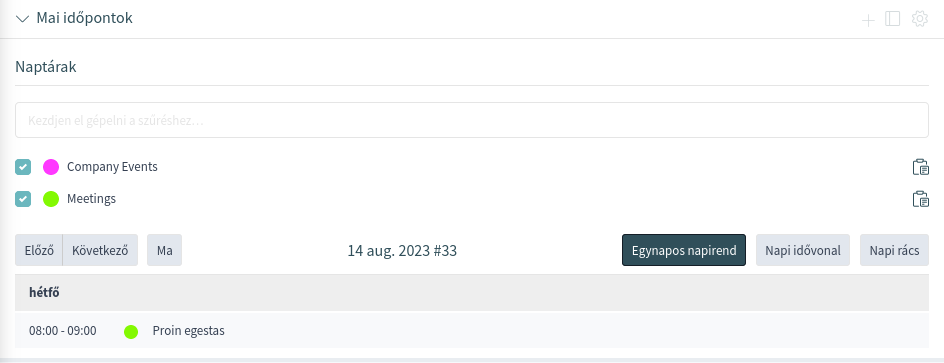
- E heti időpontok felületi elem
-
Ez a felületi elem egy bizonyos hét időpontjait jeleníti meg.
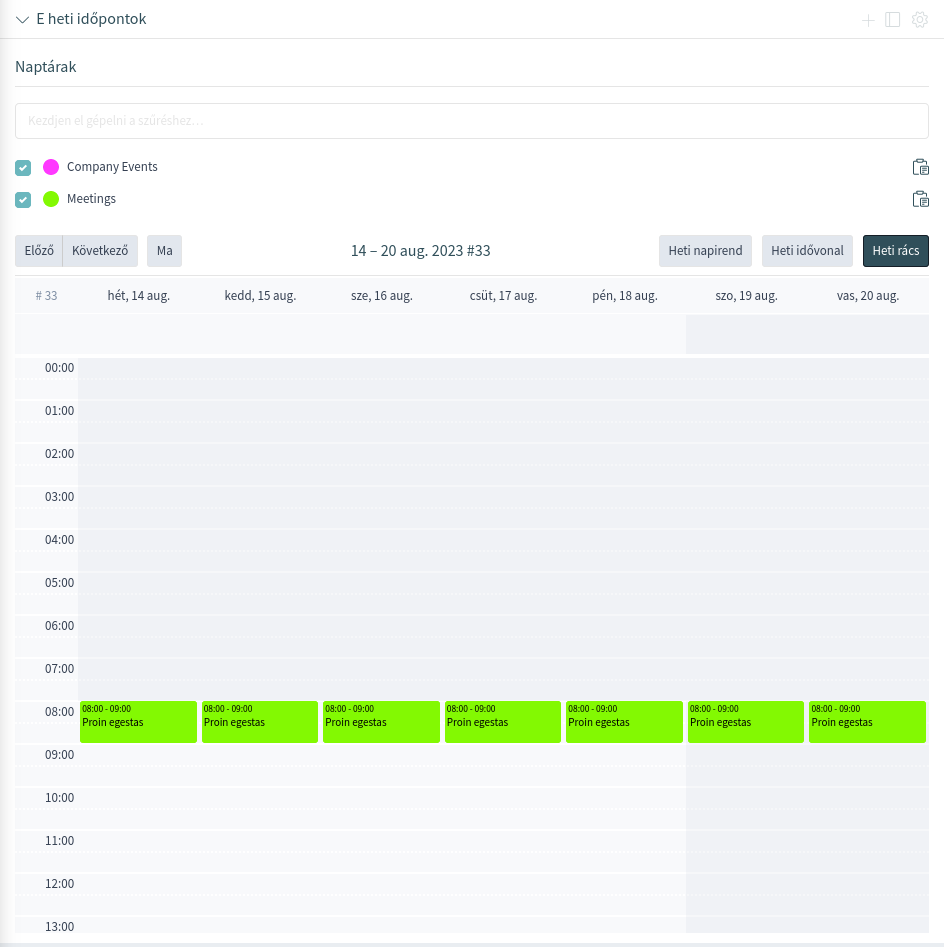
- E havi időpontok felületi elem
-
Ez a felületi elem egy bizonyos hónap időpontjait jeleníti meg.
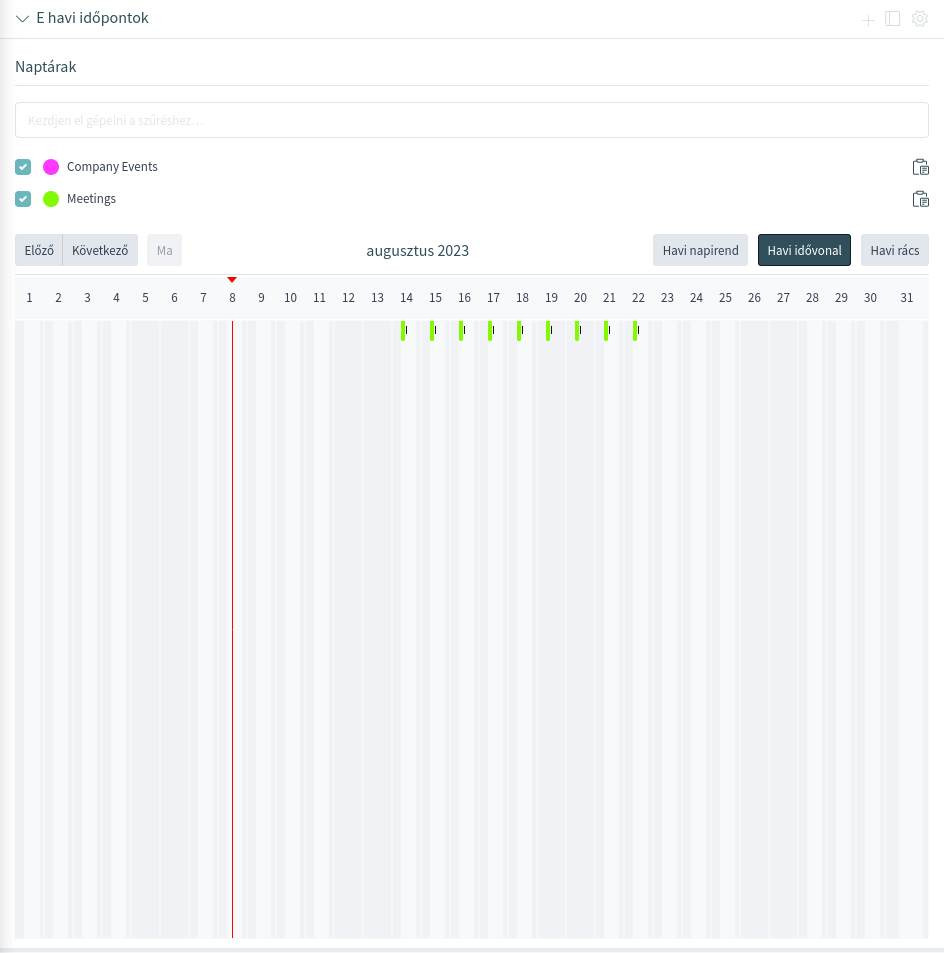
Jelölje be vagy szüntesse meg a jelölőnégyzetek bejelölését a Naptárak oldalsávban, hogy megjelenítsen vagy elrejtsen egy bizonyos naptárhoz tartozó időpontokat.
Az OTRS időpontjainak külső naptáralkalmazásokban való megtekintéséhez:
-
Kattintson a Nyilvános naptár URL másolása ikonra a Naptárak oldalsávban az URL vágólapra történő másolásához.
-
Nyissa meg a külső naptáralkalmazását.
-
Szúrja be az URL-t a külső naptáralkalmazásába.
Megjegyzés
Ha több naptár van hozzáadva a rendszerhez, akkor használja a szűrődobozt egy bizonyos naptár megkereséséhez. Egyszerűen gépelje be a naptár nevét a szűrődobozba.
A naptáráttekintőn belül egy ügyintéző képes megjeleníteni, létrehozni, szerkeszteni és/vagy törölni a különböző naptárak időpontjait a naptárakra vonatkozó jogosultsági szintjeiktől függően. Az időpontok létrehozhatók vagy szerkeszthetők fogd és vidd módon is ezen a képernyőn belül.
Egy új időpont hozzáadásához:
-
Kattintson az Időpont hozzáadása gombra a felületi elem fejlécében.
-
Töltse ki a szükséges mezőket.
-
Kattintson a Hozzáadás gombra.
Egy időpont szerkesztéséhez:
-
Kattintson egy időpontra a naptár áttekintőben.
-
Módosítsa a mezőket.
-
Kattintson a Frissítés gombra.
Egy időpont másolásához:
-
Kattintson egy időpontra a naptár áttekintőben.
-
Görgessen le a szerkesztés párbeszédablak aljára.
-
Kattintson a Másolás gombra. Egy új időpont jön létre az eredetiből.
-
Szerkessze az új időpontot az igényei szerint.
Egy időpont törléséhez:
-
Kattintson egy időpontra a naptár áttekintőben.
-
Görgessen le a szerkesztés párbeszédablak aljára.
-
Kattintson a Törlés gombra.
-
Kattintson az Igen gombra a megerősítő párbeszédablakban.
Időpont hozzáadása
Használja ezt a párbeszédablakot, hogy új időpontokat adjon a naptárakhoz. Új időpontok bármelyik felületi elem fejlécében lévő plusz gombra való kattintással adhatók hozzá. Lehetőség van a műveletmenüből is új időpontokat hozzáadni. Lehetséges továbbá a kurzornak a naptárterület egy időtartományán való húzásával is egy hozzávetőleges időtartam beállítása egy időponthoz. Közvetlenül ezután az Időpont hozzáadása párbeszédablak jelenik meg, és további adatok szúrhatók be.
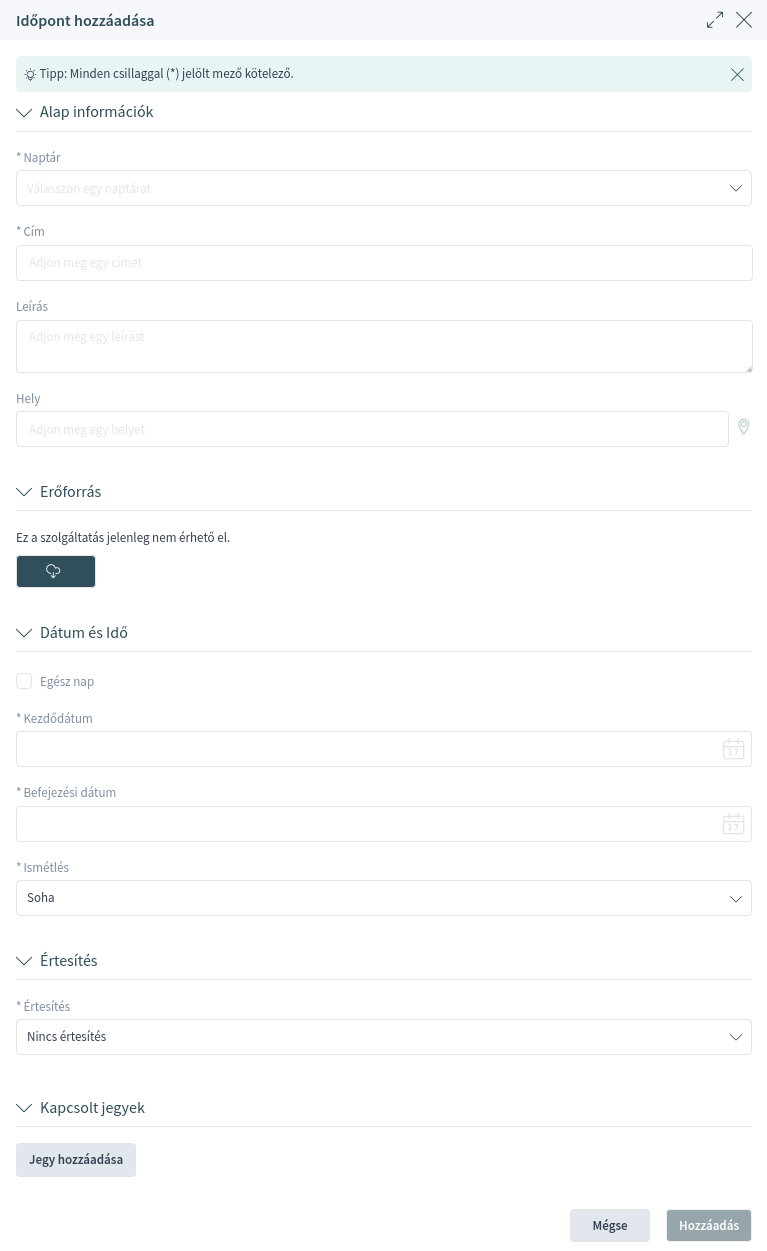
Időpont beállításai
A következő beállítások az időpont hozzáadásakor vagy szerkesztésekor érhetők el. A csillaggal jelölt mezők kitöltése kötelező.
- Naptár *
-
Annak a naptárnak a kiválasztása, amelyhez az időpont hozzá lesz adva.
- Cím *
-
Az időpont neve. Bármilyen típusú karakter beírható ebbe a mezőbe, beleértve a nagybetűket és a szóközt is. A név megjelenik a naptár felületi elemekben.
- Leírás
-
További információk hozzáadása ehhez az időponthoz. Mindig ajánlott teljes mondatokkal kitölteni ezt a mezőt a jobb érthetőségért.
- Hely
-
Ha ez a mező tartalmaz értéket, akkor egy hozzá tartozó hivatkozási ikon jelenik meg a mező mellett, amely a beállított térképre hivatkozik, hogy jobb áttekintést adjon a helyről.
Lásd még
Ez a hivatkozás az
AppointmentCalendar::Location::Linkrendszerbeállítási lehetőségen keresztül állítható be. - Erőforrás
-
Az erőforrás-tervezés nem része az OTRS keretrendszernek. Vegye fel a kapcsolatot velünk a sales@otrs.com címen a frissítéshez.
- Egész nap
-
Ez a jelölőnégyzet azt jelzi, hogy az időpont egész napra vonatkozik. Ha be van jelölve, akkor a kezdődátum és a befejezési dátum ideje le lesz tiltva és 00:00 értékre lesz állítva.
- Kezdődátum *
-
Az időpont kezdődátuma.
- Befejezési dátum *
-
Az időpont befejezési dátuma.
- Ismétlés *
-
Ismétlődő időpontok meghatározása. Ez különállóan kerül bemutatásra, nézze meg a lenti Ismétlődő időpontok fejezetet.
- Értesítés *
-
Időszakok meghatározása, ha időpont-értesítést kell küldeni az időpont kezdete előtt.
Lásd még
Az időpont-értesítések az adminisztrátori felületen állíthatók be. Vegye fel a kapcsolatot a rendszergazdával.
- Kapcsolt jegyek
-
Jegyek és egyéb objektumok kapcsolhatók az időponthoz ezzel a szakasszal. Kattintson a Jegy hozzáadása gombra a jegykeresés megtekintéséhez.
Ismétlődő időpontok
Ha az időpontokat ismétlődő módon kell létrehozni, akkor lehetőség van részletes információkat beállítani egy időpont előfordulásaival kapcsolatban.
Ismétlődő időpontok létrehozásához:
-
Válasszon egy Kezdődátumot és egy Befejezési dátumot (vagy jelölje be az Egész nap négyzetet) a sorozatban lévő első időpontnál.
-
Válasszon az Ismétlés mezőben lévő előre meghatározott előfordulási gyakoriságok közül, vagy válassza az Egyéni beállítást.
-
Válasszon egy dátumot, amíg az időpont ismétlődik, vagy válassza ki az ismétlések számát.

Miután minden döntést meghozott és a beállítások sikeresen mentésre kerültek, az időpont ismétlődő időpontként lesz megjelölve.
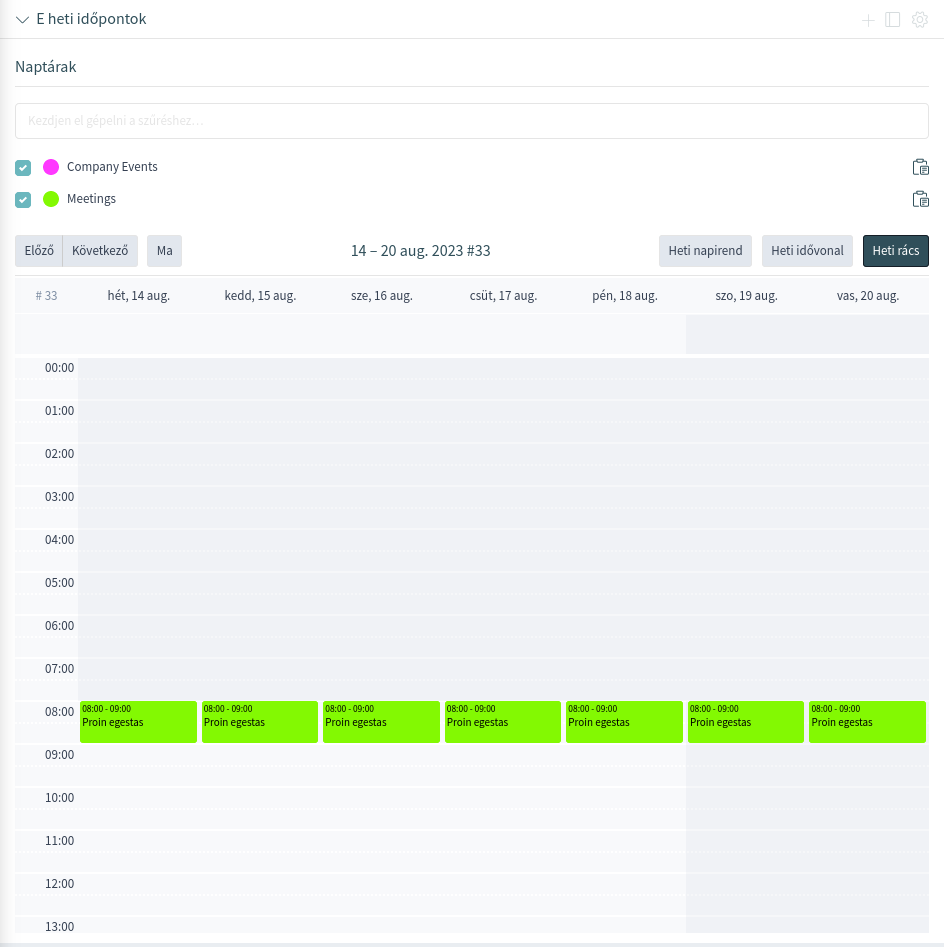
A szülőidőpont egy végtelen hurok szimbólummal lesz megjelölve, és a gyermekidőpontok egy lánc szimbólumot kapnak. Ez csak az időpont részleteiben jelenik meg, ha az egeret egy időpont fölé húzza.
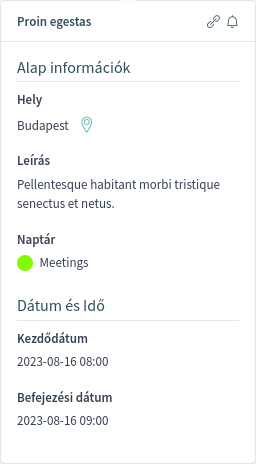
A szülőidőponton végzett későbbi változtatások automatikusan hatással lesznek a gyermekekre is, további figyelmeztetés nélkül. Ha egy ügyintéző a gyermekidőpontok egyikének megváltoztatására készül, akkor egy üzenetablak meg fogja kérdezni, hogy a sorozatban mely egyéb időpontokat szeretne frissíteni.

Ha az Összes előfordulás frissítésére készül, akkor a működés megegyezik a szülőidőpont frissítésével. Az összes beállítás (beleértve az ismétlődés beállításait) megváltoztatható.
Ha Csak ez az előfordulás lesz frissítve, akkor nincs lehetőség megváltoztatni az ismétlődés beállításit, de egy kapcsolódó üzenet és a szülőidőpontra mutató hivatkozás lesz megjelenítve.
Az engedélyezett ismétlődési lehetőség is megjelenik továbbá a kapcsolódó időpontok buboréksúgóiban.

